Asennuksen jälkeen Microsoft OneNote lisää automaattisesti virtuaalisen tulostimen, joka muuntaa ja lähettää PDF-tiedostoja suoraan OneNoteen. Käytä Windows 8.1 Reader -sovellusta, Acrobat Reader DC: tä tai Foxit PDF Readeria PDF-tiedostojen avaamiseen ja tulostamiseen OneNote-tulostimella.
Lukijasovellus
Vaihe 1
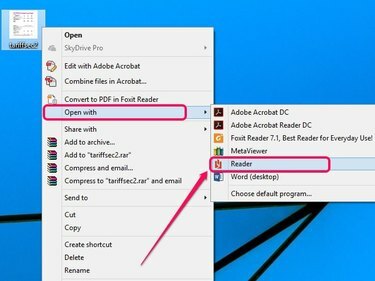
Kuvan luotto: Kuva Microsoftilta
Napsauta PDF-tiedostoa hiiren kakkospainikkeella ja valitse Avaaja valitse sitten Lukija. Jos tietokoneellesi ei ole asennettu muita kuin alkuperäisiä PDF-lukijoita, kaksoisnapsauta PDF-tiedostoa avataksesi sen automaattisesti Reader-sovelluksessa.
Päivän video
Vaihe 2
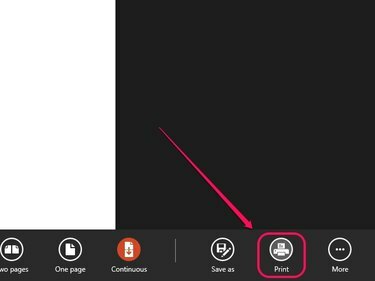
Kuvan luotto: Kuva Microsoftilta
Napsauta hiiren kakkospainikkeella vapaata aluetta sovelluksessa ja napsauta sitten Tulosta.
Vaihe 3

Kuvan luotto: Kuva Microsoftilta
Valitse Lähetä OneNoteen tulostinluettelosta.
Vaihe 4
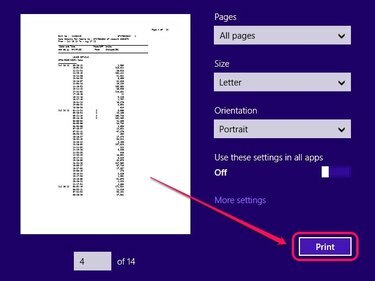
Kuvan luotto: Kuva Microsoftilta
Klikkaus Tulosta siirtääksesi PDF-tiedoston OneNoteen.
Vaihe 5

Kuvan luotto: Kuva Microsoftilta
Määritä OneNotessa sivu, jolle haluat lähettää PDF-tiedoston, ja napsauta sitten OK.
Acrobat Reader DC
Vaihe 1
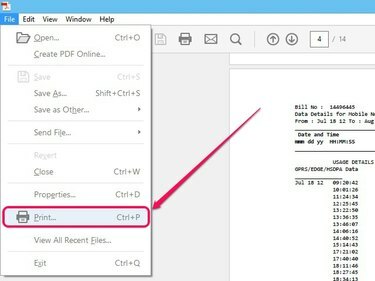
Kuvan luotto: Kuva Adoben luvalla
Avaa PDF-tiedosto Acrobat Reader DC: ssä ja napsauta sitten Tulosta Tiedosto-valikosta.
Kärki
Acrobat Reader DC on ladattavissa ilmaiseksi Adobe.com.
Vaihe 2
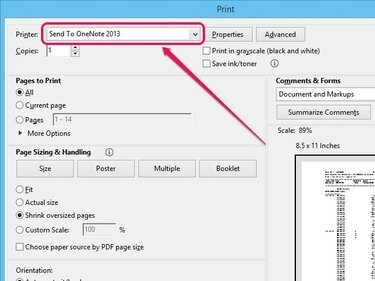
Kuvan luotto: Kuva Adoben luvalla
Avaa vieressä oleva avattava valikko Tulostin valitse sitten Lähetä OneNote 2013:een. Klikkaus Tulosta lähettääksesi PDF-tiedoston OneNoteen. Määritä pyydettäessä muistikirjan sivu, jolla haluat PDF-tiedoston näkyvän.
Foxit Reader
Vaihe 1

Kuvan luotto: Kuva Foxitilta
Avaa PDF-tiedosto Foxit Readerissa ja avaa sitten Tiedosto valikko ja valitse Tulosta.
Kärki
Foxit Reader on ladattavissa ilmaiseksi Foxit.com.
Vaihe 2

Kuvan luotto: Valitse OneNote-tulostin ja muunna PDF.
Valitse Lähetä OneNote 2013:een vieressä olevasta avattavasta valikosta Nimi napsauta sitten OK. Määritä sivu OneNotessa, kun sinua pyydetään antamaan sijainti ja napsauta sitten OK.



